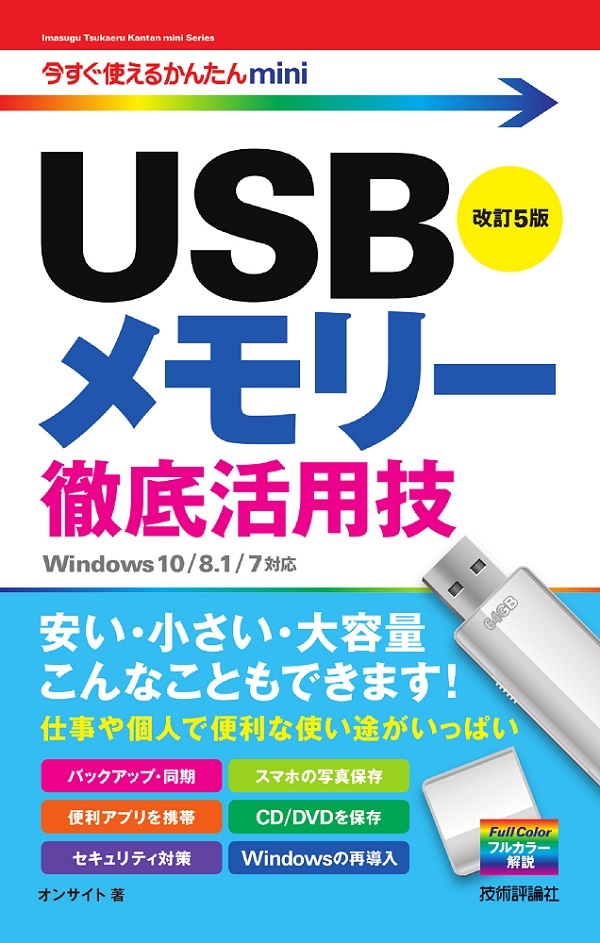今すぐ使えるかんたんmini
今すぐ使えるかんたんmini
USBメモリー 徹底活用技 改訂5版
- オンサイト 著
- 定価
- 1,188円(本体1,080円+税10%)
- 発売日
- 2018.12.11
- 判型
- B6変形
- 頁数
- 192ページ
- ISBN
- 978-4-297-10245-6 978-4-297-10246-3
サポート情報
概要
「データの持ち運びだけ」じゃない!USBメモリーを徹底的に使いこなそう!
ウェブブラウザーやメールアプリをインストールして外出先のパソコンでも個人情報の漏えいを心配することなくインターネットに接続したり、CD/DVDをまるごと持ち歩くなど便利な活用法がわかります。さらに、スマホのデータのバックアップや、Windowsインストール用のUSBメモリーの作成など、いざというとき心強い味方にもなるUSBメモリー。こんな使い途もあるのかと、目から鱗が落ちること間違いなしです。Windows 10/8.1/7に対応。
こんな方にオススメ
- USBメモリーのもっと便利な使い方を知りたい方
- CD/DVDをUSBメモリーで持ち歩きたい方
- スマホやWindowsのバックアップをUSBメモリーにしたい方
目次
第1章 USBメモリー基本の「き」
- Section 01 USBメモリーで何ができる?
- Section 02 USBメモリーの種類
- Section 03 USBメモリーを購入するときのポイント
- Section 04 USBメモリーをパソコンで表示する
- Section 05 USBメモリーにファイルをコピー/削除する
- Section 06 USBメモリー内をフォルダーで整理する
- Section 07 USBメモリーを安全に取り外す
第2章 パソコンのデータをバックアップ/同期しよう
- Section 08 大切なデータを自動でバックアップするには
- Section 09 バックアップアプリを導入する
- Section 10 自動バックアップの設定を行う
- Section 11 バックアップを実行する
- Section 12 バックアップしたデータを復元する
- Section 13 データをUSBメモリーに同期するには
- Section 14 パソコンにデータの同期アプリを導入する
- Section 15 同期アプリの設定を行う
- Section 16 ファイルの同期を実行する
第3章 スマートフォンのデータをバックアップしよう
- Section 17 スマートフォン×USBメモリーで何ができる?
- Section 18 スマートフォン対応のUSBメモリーを選ぶ
- Section 19 スマートフォンでUSBメモリーを使う準備をする
- Section 20 AndroidのデータをUSBメモリーにコピーする
- Section 21 iPhoneのデータをUSBメモリーにコピーする
- Section 22 USBメモリーからデータを復元する
- Section 23 パソコンの写真や音楽をスマートフォンに移す
第4章 アプリをUSBメモリーで持ち歩こう
- Section 24 USBメモリーでアプリを持ち運ぶには
- Section 25 USBメモリーにWebブラウザーを導入する
- Section 26 Webブラウザーを利用する
- Section 27 USBメモリーにメールアプリを導入する
- Section 28 外出先で使うときに便利な設定を行う
- Section 29 メールアプリを使って送受信する
- Section 30 USBメモリーに画像加工アプリを導入する
- Section 31 画像加工アプリを利用する
- Section 32 圧縮・展開アプリを導入する
- Section 33 圧縮・展開アプリを利用する
- Section 34 メディアプレーヤーを導入する
- Section 35 メディアプレーヤーでビデオを再生する
- Section 36 ファイル復元アプリを導入する
- Section 37 削除したファイルを復元する
第5章 CD/DVDをUSBメモリーで持ち歩こう
- Section 38 CD/DVDをUSBメモリーに格納するには
- Section 39 イメージファイル作成アプリを導入する
- Section 40 CD/DVDのイメージファイルを作成する
- Section 41 Windows 10/8.1でイメージファイルを読み出す
- Section 42 Windows 7でイメージファイルを読み出す
- Section 43 WinCDEmuでイメージファイルを取り出す
第6章 USBメモリーのセキュリティを強化しよう
- Section 44 USBメモリーのデータを保護するには
- Section 45 暗号化アプリを導入する
- Section 46 USBメモリーを暗号化して保護する
- Section 47 暗号化したデータを読み出す
- Section 48 暗号化したデータを修正して保存する
- Section 49 USBメモリーでパソコンをロックする
- Section 50 パソコンのロックの設定を行う
- Section 51 パソコンのロックと解除を行う
- Section 52 パソコンのロックを強制解除する
第7章 USBメモリーでパソコンのトラブルに備えよう
- Section 53 パソコントラブルが起こる前の状態に戻すには?
- Section 54 [Windows 10/8.1]USBメモリーに回復ドライブを作成する
- Section 55 [Windows 10/8.1]回復ドライブからシステムの復元を行う
- Section 56 [Windows 7]ISOファイルとツールを用意する
- Section 57 [Windows 7]インストール用USBメモリ-を作成する
- Section 58 [Windows 7]システムの修復を行う
- Section 59 [Windows 10]インストール用USBメモリーを作成する
- Section 60 [Windows 8.1]インストール用USBメモリーを作成する
- Section 61 USBメモリーからOSを再インストールする
第8章 USBメモリーで困ったときのQ&A
- Section 62 USBメモリーが認識されない
- Section 63 USBメモリーのドライブ文字を変更したい
- Section 64 USBメモリーを初期化(フォーマット)したい
- Section 65 「現在使用中です」となってUSBメモリーが取り外せない!
- Section 66 パソコンに接続したときの動作を変えたい
- Section 67 USBメモリーの接続口を増やしたい
- Section 68 USBメモリーをパソコンに接続できない
プロフィール
オンサイト
有限会社オンサイト。
コンテンツ制作会社。メーカーのホワイトペーパー・マニュアル制作を多く手がける。